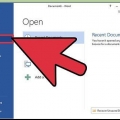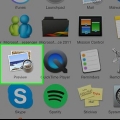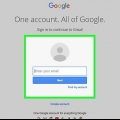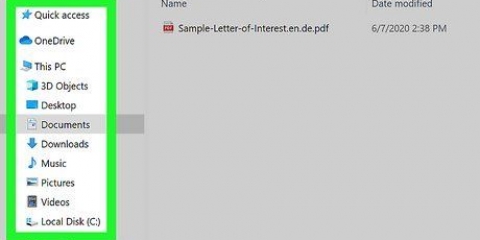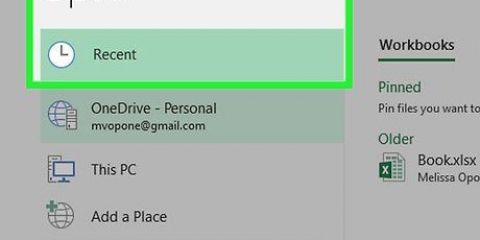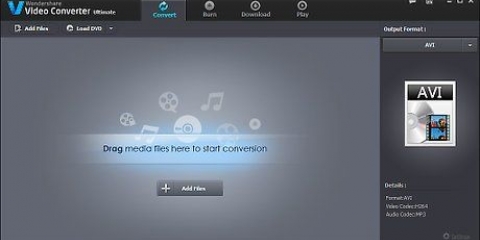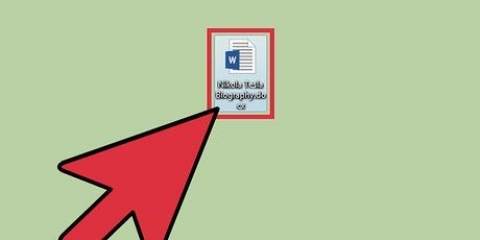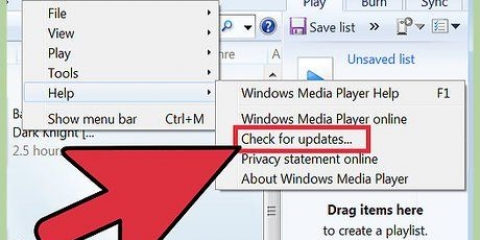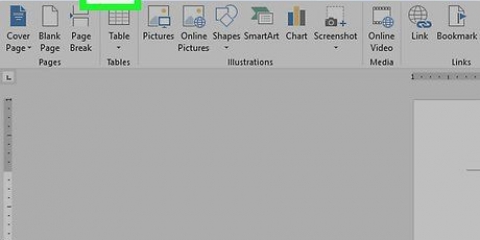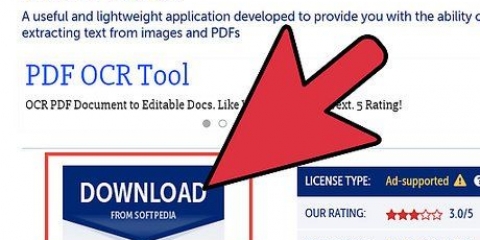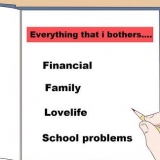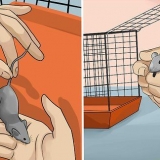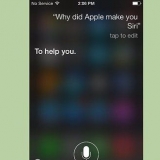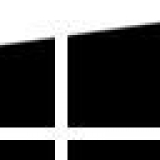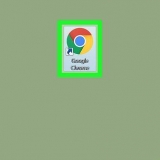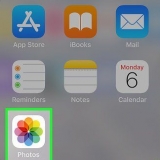Word2CleanHTML udtrækker mest formatering fra et dokument for at producere et HTML-dokument, der bedst overholder webudviklerstandarden. Det giver også flere muligheder for at træffe specifikke konverteringsbeslutninger, såsom at håndtere afvigende tegn eller tomme afsnit. ZamZar.com`s konverter giver både almindelig html5-konvertering og konvertering til det forældede html4-format, som stadig fungerer i de fleste browsere og er mere velkendt for nogle brugere. Dette værktøj kræver, at du angiver en e-mailadresse for at bruge.
Tilmeld dig en Google-konto på Google Drev. Klik på den røde Opret-knap, og vælg Dokument. Kopiér og indsæt dit Word-dokument i det tomme Google Drev-dokument. Brug Google Drev-menuen til at vælge Filer → Download som → webside.
Bliv rengøringsassistent NCH Doxillion



Konverter et word-dokument til html
Indhold
Konverteringen af .dok, .docx eller .odf-filer til HTML er let at lave, men der er ikke en helt perfekt metode. Hvis du vil oprette en webside, der indlæses hurtigt og ser ens ud i alle browsere, skal du bruge et onlineværktøj. Hvis du vil beholde så meget af din formatering som muligt, skal du bruge den indbyggede funktion "Gem som" fra Word.
Trin
Metode 1 af 2: Brug onlineværktøjer eller software

1. Brug et simpelt onlineværktøj. En af de hurtigste og nemmeste muligheder er at klippe og indsætte dit Word-dokument TextFixer-konverteren at indsætte, eller til Online-Konverter.com at uploade. Disse gratis værktøjer kan hurtigt producere en HTML-version af dit dokument, men noget af formateringen kan gå tabt.

2. Brug et værktøj med flere muligheder. Hvis du ønsker flere konverteringsmuligheder eller er utilfreds med resultaterne af værktøjerne nævnt ovenfor, kan et af følgende gratis onlineværktøjer have det, du leder efter:

3. Brug Google Drev. Dette kan være en god mulighed, hvis du arbejder i et team på et Word-dokument, så du kan dele dokumentet med gruppen. De kan derefter følge dette trin for at se det nøjagtige HTML-dokument, du konverterer til:

4. Brug mere avanceret software til større opgaver. Hvis du har brug for at konvertere hundredvis af filer til HTML, skal du bruge kommerciel software, der kan gøre det hele på én gang. Her er nogle muligheder for gratis prøveversioner:
Metode 2 af 2: Brug Words indbyggede konverteringsfunktion

1. Åbn dokumentet i Microsoft Word ellerOpenOffice. Word har en indbygget evne til at konvertere dokumenter til HTML-format. Resultatet er normalt større end en standard HTML-side og kan indeholde formatering, der ikke fungerer i alle browsere. Det vil dog stadig indeholde formateringsoplysninger, som du kan bruge til at konvertere det tilbage til et almindeligt Word-dokument til redigering på et senere tidspunkt.

2. Vælg "Gem som." Gå til Fil og vælg "Gem som." I nogle versioner af Word, såsom Word 2012, finder du Gem under knappen "Start".

3. Vælge "hjemmeside. "Har du "Gem som" valgt, åbnes et vindue med en rullemenu, hvor du finder en liste over filtyper, du kan gemme til. Vælg "hjemmeside" for at gemme den som en HTML-fil.
Hvis du ikke kan finde denne mulighed, skal du selv ændre filnavnet ved at ændre filtypen til .htm eller .html, og sæt derefter filnavnet om i anførselstegn: "Forhåndsvisningsdokument.html".

4. Gem det som "Webside, filtreret" hvis muligt. Nogle versioner af Word giver dig mulighed for at gemme et dokument som "slankere" HTML-fil, der ellers ser ens ud, men som indlæses hurtigere som en webside. Hvis du ikke planlægger at ændre dokumentet tilbage til et Word-dokument på et senere tidspunkt, skal du vælge "Webside, filtreret".
Hvis disse muligheder ikke er til stede i din software, skal du gemme den som normalt "hjemmeside,"og derefter bruge AlgoTech`s Mess Cleaner at konvertere den online til en mindre HTML-fil.
Tips
- Gå til Vis → Weblayout i Word for at få et eksempel på, hvordan HTML-siden vil se ud.
Advarsler
- Det er ikke altid muligt at beholde al formatering og stile i dit Word-dokument under en konvertering, og samtidig have en HTML-fil, der ser ens ud i alle browsere. Du skal muligvis bruge CSS for at få dette gjort på din egen hjemmeside.
Artikler om emnet "Konverter et word-dokument til html"
Оцените, пожалуйста статью
Populær